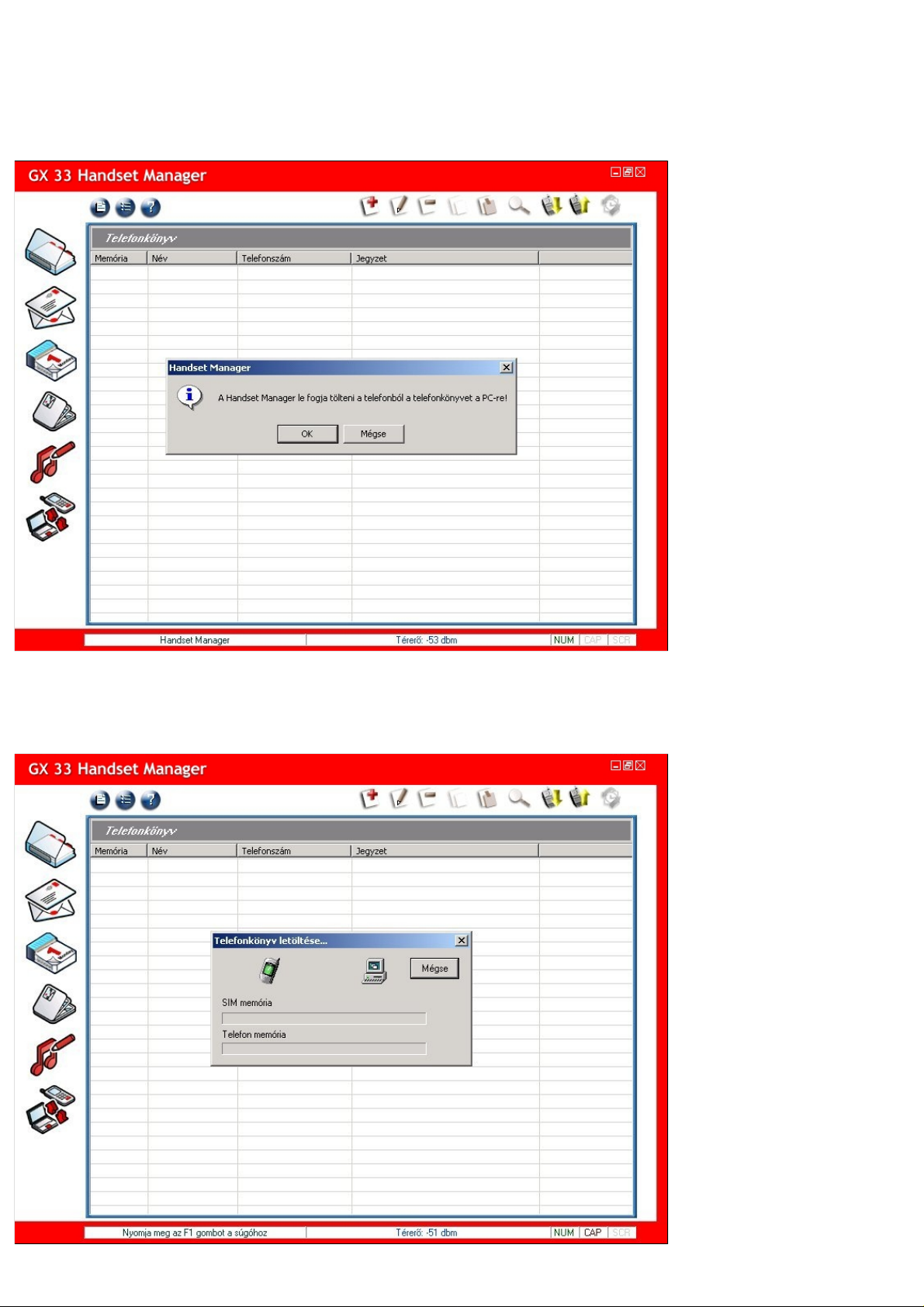
Telefonkönyv
A
A
Handset Manager összefésüli a telefon és az Outlook/Outlook Express névjegyeit egy mindent tartalmazó naprakész telefonkönyvbe. Szinkronizálhatja a telefon és az Outlook/Outlook
Express
telefonkönyvének névjegyeit, és így kéznél lesz egy pontos telefonkönyv. A telefonkönyv segítségével mindig sínen marad, sot mások elott. Az alábbi egyszeru lépéseket
követve szerkesztheti a személyes telefonkönyvét, hogy utána visszatöltse a telefonra, illetve így készíthet róla biztonsági másolatot.
Kattintson az OK gombra, és a Handset Manager azonnal letölti a telefonról a telefonkönyvet a számítógépre.
Handset Manager a SIM memória és a telefonmemóriából is letölti a telefonkönyvet.
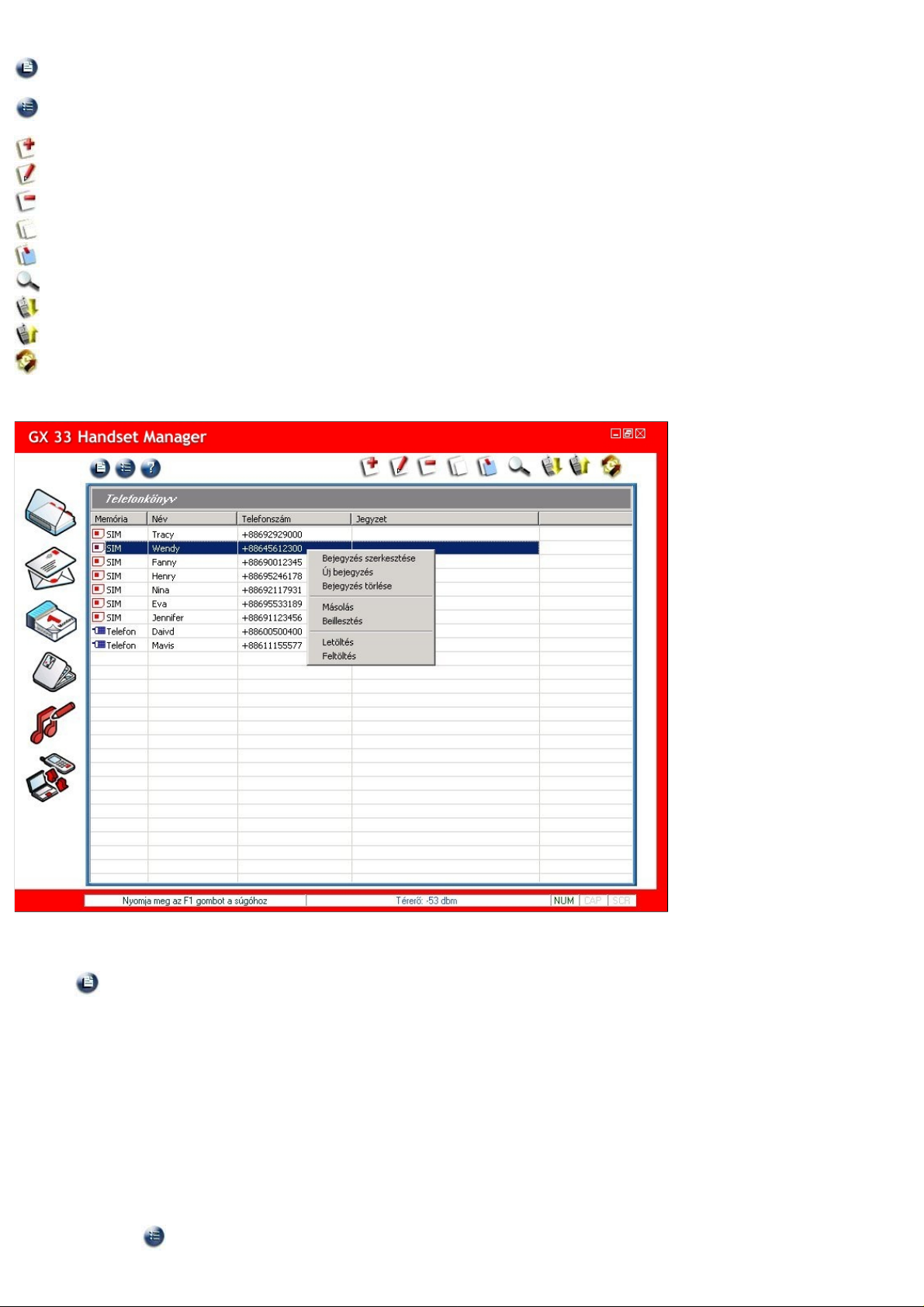
A személyes telefonkönyv szerkesztése:
pp
Egyszeruen kattintson a jobb gombbal egy bejegyzésre, hogy megjelenjen az elougró menü, vagy kattintson a kívánt ikonra az eszköztárban.
A Fájl menü parancsai: Új fájl létrehozása, fájl
Fájl:
fájlba, és
Szöveg
Opció:
Interfész beállítás.
Új:
Szerkeszt:
Törlés:
Másolás:
Beillesztést:
Keresés:
Letöltés a telefonról:
Feltöltés a telefonra:
Szinkronizálás:
Legutóbbi fájlok
Az Opció menü parancsai:
Új bejegyzés készítése a SIM-kártyán vagy a telefonmemóriában tárolt telefonkönyvben.
Bejegyzés szerkesztése a SIM-kártyán vagy a telefonmemóriában tárolt telefonkönyvben.
Bejegyzés törlése a SIM-kártyán vagy a telefonmemóriában tárolt telefonkönyvbol.
Bejegyzés másolása a SIM-kártyán vagy a telefonmemóriában tárolt telefonkönyvbol.
Bejegyzés beillesztése a SIM-kártyán vagy a telefonmemóriában tárolt telefonkönyvbe.
Bejegyzés keresése a SIM-kártyán vagy a telefonmemóriában tárolt telefonkönyvben.
Az Outlook / Outlook Express névjegyek szinkronizálása a telefon telefonkönyv-bejegyzéseivel.
listája.
Telefonkönyv szinkronizálás
Bejegyzések letöltése a SIM-kártyán vagy a telefonmemóriában tárolt telefonkönyvbol.
Bejegyzések feltöltése a SIM-kártyán vagy a telefonmemóriában tárolt telefonkönyvbe.
Megnyit
, fájl
Ment, Mentés másként
az
Outlook
és az
Outlook Express
(másik fájlba), .csv fájl
programmal,
Importálás, Exportálás Comma Separated Value (.csv) fájl
Szinkronizálási mappa kijelölése, Névsorrend beállítás
,
és
Munka fájlokkal:
Kattintson a ikonra a fomenüben.
Lehetoségek:
Új telefonkönyvfájl létrehozása.
Új:
Telefonkönyvfájl megnyitása.
Megnyit:
Telefonkönyvfájl mentése.
Ment:
Mentés másként:
Importálás:
Exportálás:
Legutóbbi fájlok:
Megjegyzés:
fájl tartalmát.
Fájl mentése új telefonkönyvfájlba.
Importálás .csv fájlból.
A Telefonkönyvfájl exportálása pontosvesszovel tagolt Comma Separated Value (.csv) fájl és szövegfájlba.
Az utoljára használt telefonkönyvfájlok megtekintése.
A pontosvesszovel tagolt fájlokat csak telefonkönyvbe lehet importálni. Ezek Excellel nem szerkeszthetok, mert az Excel megváltoztatja a Comma Separated Value (.csv)
Opciók választása:
Kattintson a fomenüben a ikonra.
Lehetoségek:
Telefonkönyv szinkronizálás:
Szinkronizálási ma
Az Outlook vagy Outlook Express névjegyek szinkronizálása a telefon telefonkönyv-bejegyzéseivel.
a kijelölése:
Jelölje ki azt az Outlook mappát, amellyel szinkronizálni szeretné a telefonkészülék telefonkönyv-bejegyzéseit.
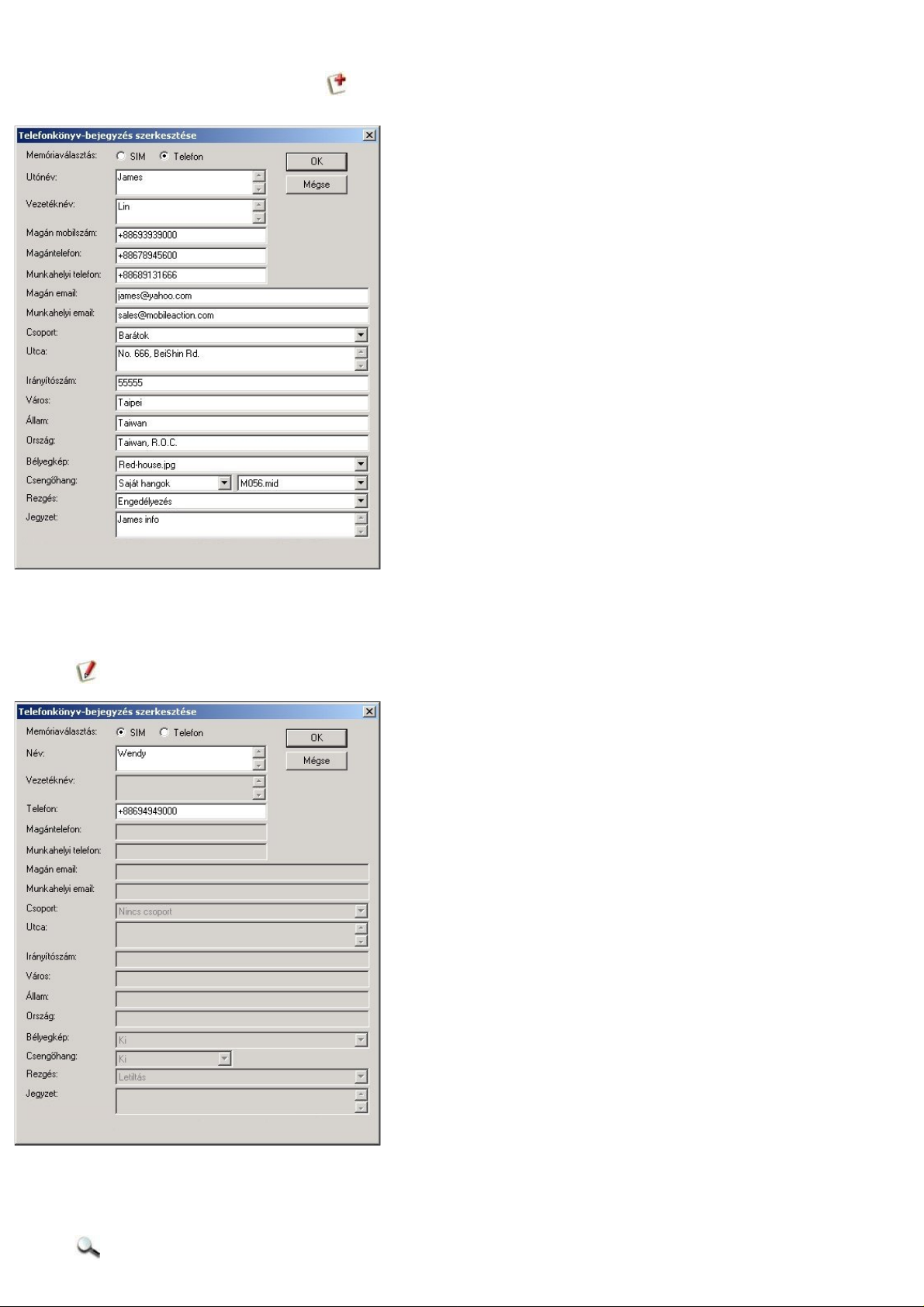
Névsorrend beállítás:
Beállíthatja a névsorrendet a nyelvének megfelelõen.
Új bejegyzés létrehozása:
Új bejegyzés létrehozásának számtalan módja van. Kattintson a gombra a fomenü eszköztárában. Kattintson duplán vagy a jobb gombbal, hogy megjelenjen az elougró menü, és
válassza az
Új bejegyzés
parancsot.
Egy bejegyzés szerkesztése:
Kattintson a gombra a fomenü eszköztárában.
Egy bejegyzés keresése:
Kattintson a gombra a fomenü eszköztárában.
Írja be a keresett bejegyzéshez tartozó nevet vagy telefonszámot.
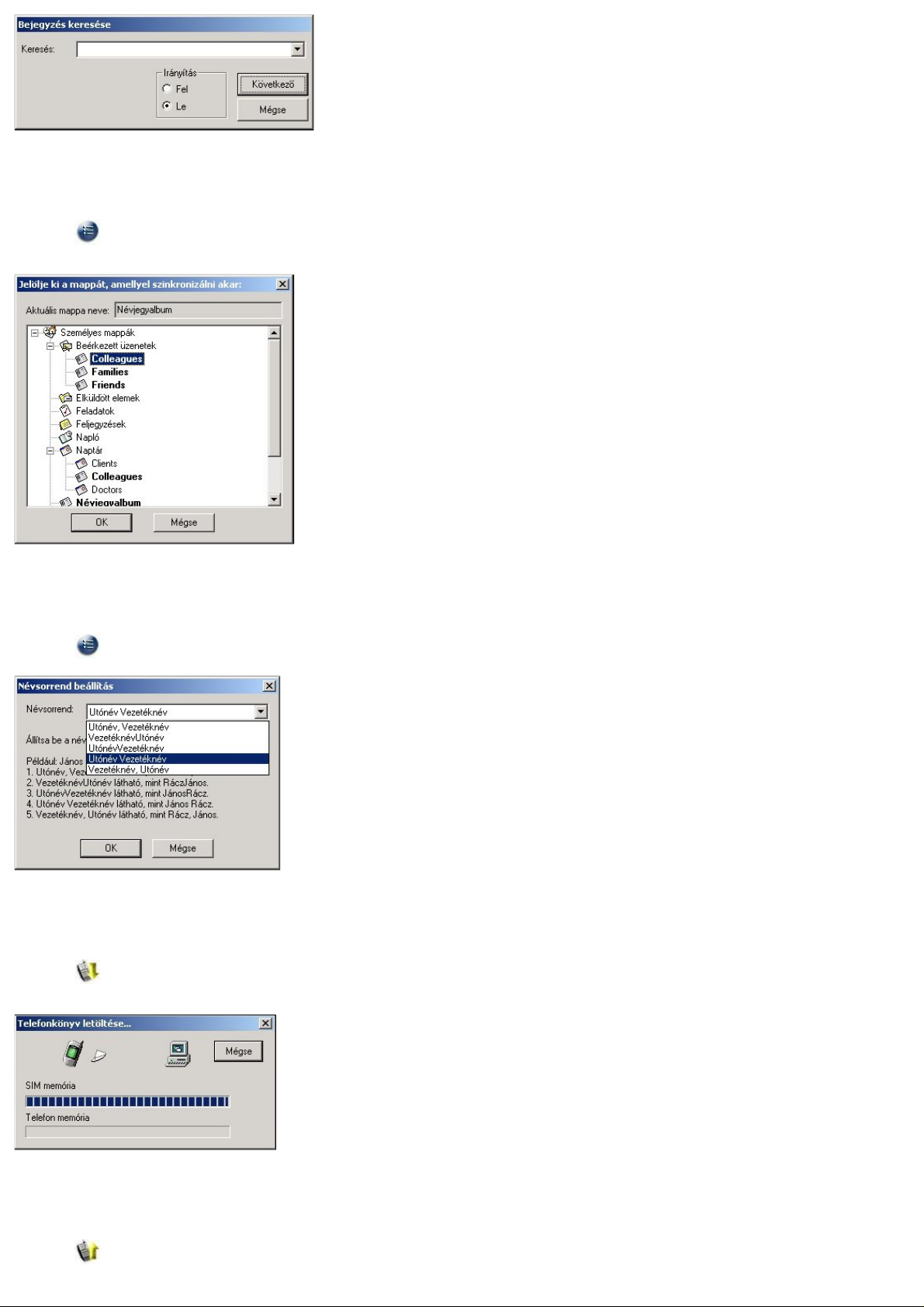
A
A
Szinkronizálási mappa kijelölése:
Kattintson a gombra, és válassza a
bejegyzéseit.
Névsorrend módosítása:
Kattintson a gombra, és válassza a
Szinkronizálási mappa kijelölése
Névsorrend beállítás
parancsot.
parancsot. Jelölje ki azt az Outlook mappát, amellyel szinkronizálni szeretné a telefonkészülék telefonkönyv-
Letöltés a telefonról:
Kattintson a ikonra a fomenü eszköztárában.
program a SIM-kártyáról és a telefonmemóriából is automatikusan letölti a telefonkönyvet.
Feltöltés a telefonra:
Kattintson a gombra a fomenü
program a telefonkönyv feltöltése elott mindig megerosítést ké r, nehogy valami véletlenül legyen módosítva vagy törölve.
eszköztárában.
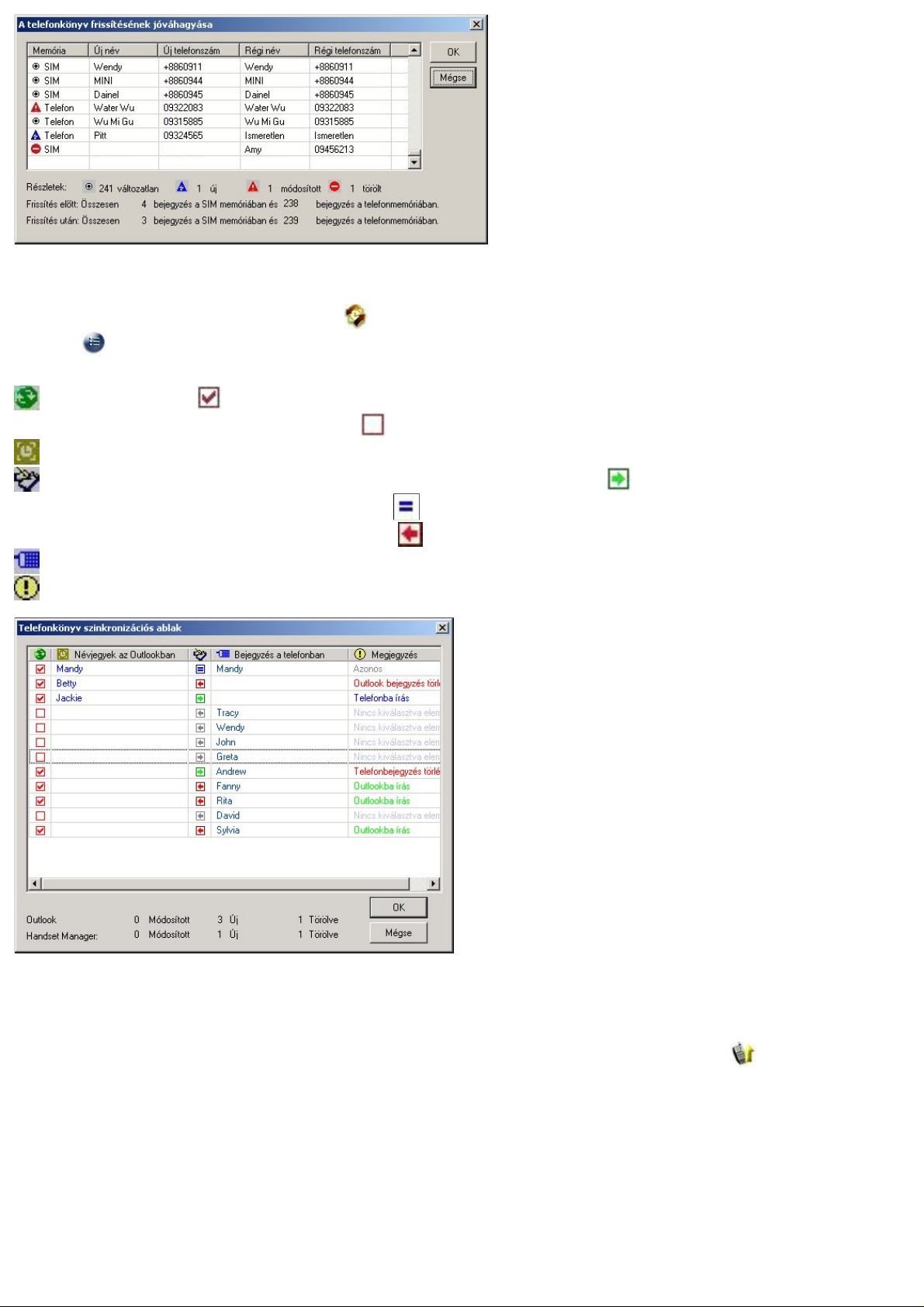
Az Outlook / Outlook Express névjegyek szinkronizálása a telefon telefonkönyvével:
Ha végzett a telefon telefonkönyvének szerkesztésével, kattintson a gombra. és a program szinkronizálja a telefon telefonkönyvét az Outlook / Outlook Express névjegyeivel. A
fomenüben a gombbal is kiadható a
bejegyzéseivel.
telefon telefonkönyvében kiválasztani, hagyja a négyzetet bejelöletlenül .
oszlop: A négyzet bejelölésével választható ki az Outlook tétel vagy a bejegyzés a telefon telefonkönyvében. Ha nem akarja a az adott Outlook tételt vagy bejegyzést a
Telefonkönyv szinkronizálás
parancs: ezzel is szinkronizálhatók az Outlook vagy Outlook Express névjegyek a telefon telefonkönyv-
oszlop: Minden névjegy az Outlook telefonkönyvben.
oszlop: Választás az Outlook/Outlook Express névjegyek, illetve a telefon telefonkönyvének bejegyzései között. Ha a ikont választja, az Outlook/Outlook Express
telefonkönyvének névjegye felülírja a telefon telefonkönyvének bejegyzését. A ikon azt mutatja, hogy a telefon telefonkönyvének bejegyzése és az Outlook/Outlook Express
telefonkönyvének névjegye azonos, mert korábban már szinkronizálva lettek. A ikon azt jelenti, hogy az Outlook/Outlook Express névjegyek lesznek felülírva.
oszlop: A telefon telefonkönyv-bejegyzései.
oszlop: Az Outlook / Outlook Express névjegyeihez és a telefon telefonkönyv-bejegyzéseihez tartozó megjegyzések.
Ha a telefon telefonkönyve és az Outlook / Outlook Express névjegyek a Handset Managerrel szinkronizálva lettek, ki lehet jelölni azokat a bejegyzéseket, amelyeket mind az
Outlookban / Outlook Expressben
Express
névjegyekkel való szinkronizáláshoz be kell jelentkezni az Exchange Serverre. Ha készen van, kattintson az
telefonkönyv-bejegyzéseket felírja a telefonra.
,mind a telefonban szerepeltetni akar. Megjegyzés: Ha az Outlook/ Outlook Express Exchange Serverhez ka pcsolódik, akkor az Outlook / Outlook
gombra. Végül kattintson a gombra, és a program a
OK
Megjegyzés:
1. A szoftverrel való szinkronizálás módosítja mind az Outlook / Outlook Express
fogja a kijelölt Outlook / Outlook Express
adatait módosítaná vagy törölné, ha az Outlook / Outlook Express névjegyek ki vannak jelölve a Handset Managerben, futtassa le újra a szinkronizálást, és törölje a jelöléseket az
Outlook / Outlook Express
2. A telefon telefonkönyvének és az Outlook / Outlook Express
egymásnak. Néha elofordulhat azonban, hogy olyan adatmezok, mint a cím vagy a név nem jó helyre kerülnek. Ha az eredmény nem elfogadható, törölje a jelölést az Outlook/ Outlook
Express
3. A telefon telefonkönyvének egyes mezoibe csak korlátozott számú karakter írható be, és a Handset Manager automatikusan levágja az Outlook / Outlook Express Névjegyek
fennmaradó karaktereit.
névjegyeket. Ha csak az Outlook / Outlook Express névjegyek adatait szeretné a telefonra írni anélkül, hogy az Outlook / Outlook Express
névjegyek mellol a fenti képernyon.
bejegyzések melletti négyzetbol, és szerkessze oket saját kezuleg.
névjegyek adatmezoi között nagy az eltérés. A Handset Manager mindent megtesz, hogy az adatmezoket megfeleltesse
, mind a telefon telefonkönyvének névjegyeit. A telefon telefonkönyvének bármilyen módosítása érinteni
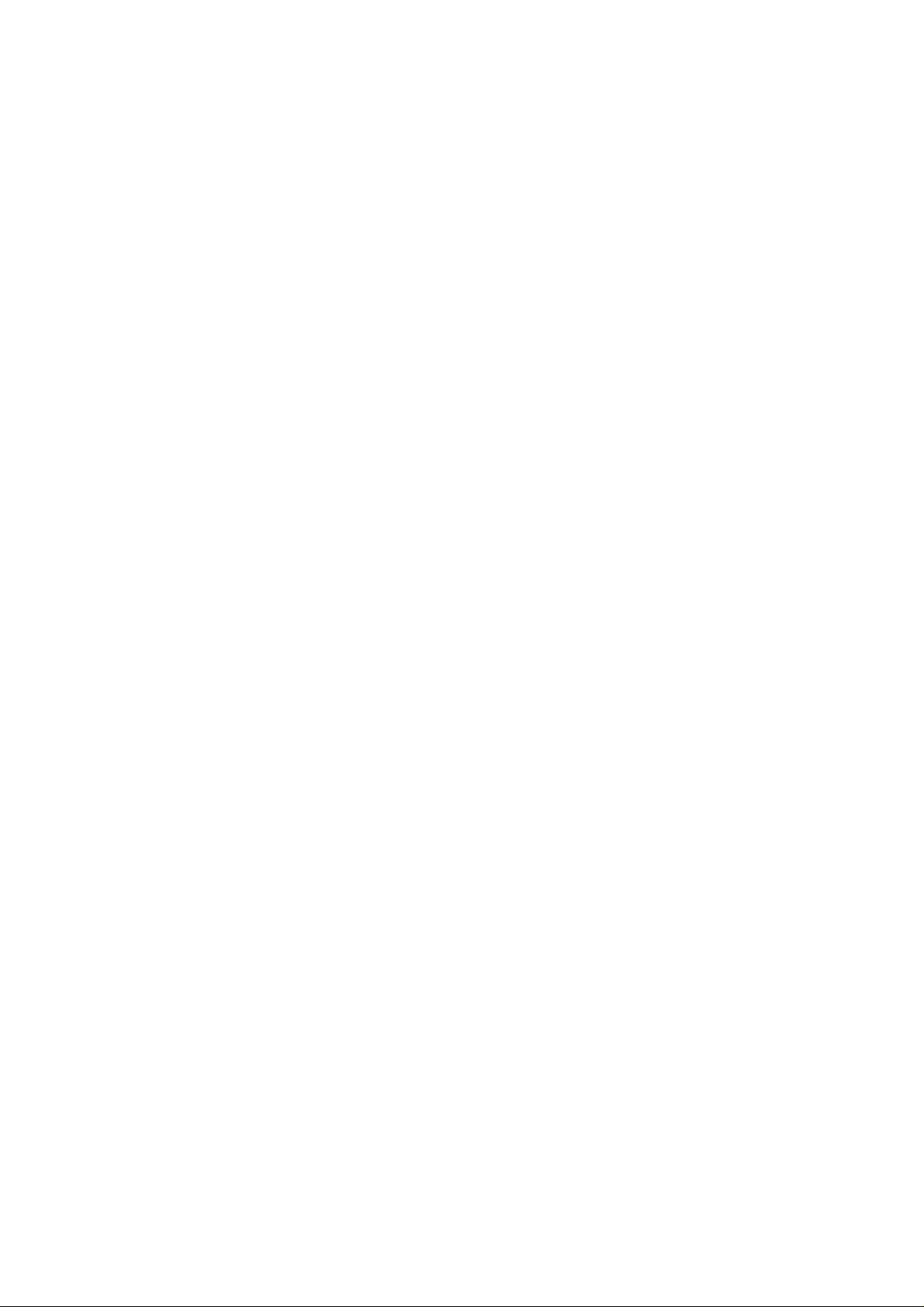
A
A
A
A
A
A
A
Az Import/Export funkció használata:
z import/export funkcióval a Handset Manager megkönnyíti az Outlook, Outlook Express vagy Palm Pilot címjegyzék adatainak Handset Manager adatformátumban való mentését. A
dolog lényege, hogy szükség van egy olyan adatformátumra, amely kompatibilis az Outlook, Outlook Express, Palm Pilot és a Handset Manager formátumával. Ez a fájlformátum a CSV
(Comma Separated Values, azaz pontosvesszovel tagolt értékek). Eloször exportálni kell az Outlook, Outlook Express és Palm Pilot adatokat CSV formátumba az Export funkcióval.
Másodszor a Handset Manager import funkciójával importálja a CSV formátumú adatokat. A felhasználók kiválaszthatják a mobiltelefonra menteni kívánt bejegyzéseket.
1. lépés -- Az adatok exportálása a névjegykezelo szoftverrel.
1. példa -- Adatok exportálása a Microsoft Outlook Express szoftverrel
Kattintson az Outlook Express ablakban a címekre, és elougrik a címjegyzék ablaka. Fájl->Exportálás->Címjegyzék..., és megjelenik a Címjegyzék-exportáló eszköz panel. Válassza a
Szövegfájl (vesszovel elválasztott értékek) opciót, és kattintson az Export gombra. Írja be a fájlnevet a mentéshez, és kattintson a Tovább gombra. A "Válassza ki az exportálni kívánt
mezoket" listában jelölje be akár az összes mezot. A Befejezés gombra kattintva fejezze be az adatok exportálását.
2. példa -- Adatok exportálása a Palm Pilot szoftverrel
Jelölje ki a címet a Palm Pilot ablakban. A címjegyzékben készítsen egy új bejegyzést a következoképpen: vezetéknév=0000nev1, Utónév=0000nev2, "munkahelyi" a munkahelyi
telefonszám mezobe, "Fax" a faxszám mezobe, "E-mail" az E-mail mezobe stb. Ez azért kell, mert a Palm export funkciója nem jelzi ki a mezonevet a CSV fájl elso sorában. Ezek a
mezok segíteni fognak a mezok párosításában. A címjegyzék ablakban válassza a Fájl->Export... parancsot. Megjelenik a fájlba exportálás párbeszédpanele. Exportálási formátumként
válassza a Vesszovel tagolt (*.csv, *.txt) opciót, írja be a célfájl nevét, majd kattintson az Exportálás gombra. Ezután a megjeleno panelen adja meg az exportálandó mezoket (mindet).
z OK gombra kattintva fejezze be az adatok exportálását.
2. lépés -- Az adatok importálása a Handset Managerbe
Handset Manager telefonkönyvében válassza a Fájl->Import... parancsot, majd nyissa meg az elobb létrehozott CSV fájlt. Megjelenik az Importálandó mezok kiválasztása
párbeszédpanel. A bal oldalon a CSV fájl szövegmezoi vannak, míg a jobb oldalon a Handset Manager telefonkönyv-bejegyzéseinek megfelelo mezoi. A megfelelo mezoket
megkeresheti, ha duplán kattint a bejegyzésre. Ha készen van, az OK gombra kattintva kezdheti meg az importálást. Az alábbi példa mutatja, hogy hogyan lehet a CSV fájl mezoit a
Handset Manager mezoivel párosítani az importáláshoz.
Utónév: István --> a párja a Név
Vezetéknév: Kovács --> a párja a Név1
Cég: ( AA Tech ) --> a párja a Név2
Beosztás: Üzletköto --> a párja a Jegyzet1
Születésnap: 1960-1-1 --> a párja a Jegyzet2
Így nézne ki a telefonkönyv-bejegyzés:
Név: István Kovács (AA Tech )
Jegyzet: Üzletköto 1960-1-1
z Import funkció az alábbi szabályokat követi:
program végigfut az összes mezon, a nem üres mezoket megpróbálja egyeztetni, és egy szóközzel elválasztja a mezoket.
keresés az alábbi sorrendben történik: Név>Név1>Név2>Név3, Jegyzet>Jegyzet1>Jegyzet2>Jegyzet3 és Postai cím>Postai cím1>Postai cím2>Postai cím3.
Ha egy párként talált mezo túllépi a telefonkönyv-bejegyzések karakterkorlátját, a szoftver automatikusan levágja a fennmaradó karaktereket.
3. lépés-- Az adatok exportálása a Handset Managerbol
Handset Manager telefonkönyvében válassza a Fájl->Exportálás... parancsot. A program a Handset Manager telefonkönyvét egy csv fájlba exportálja, amit azután az Outlook vagy az
Outlook Express meg tud nyitni.
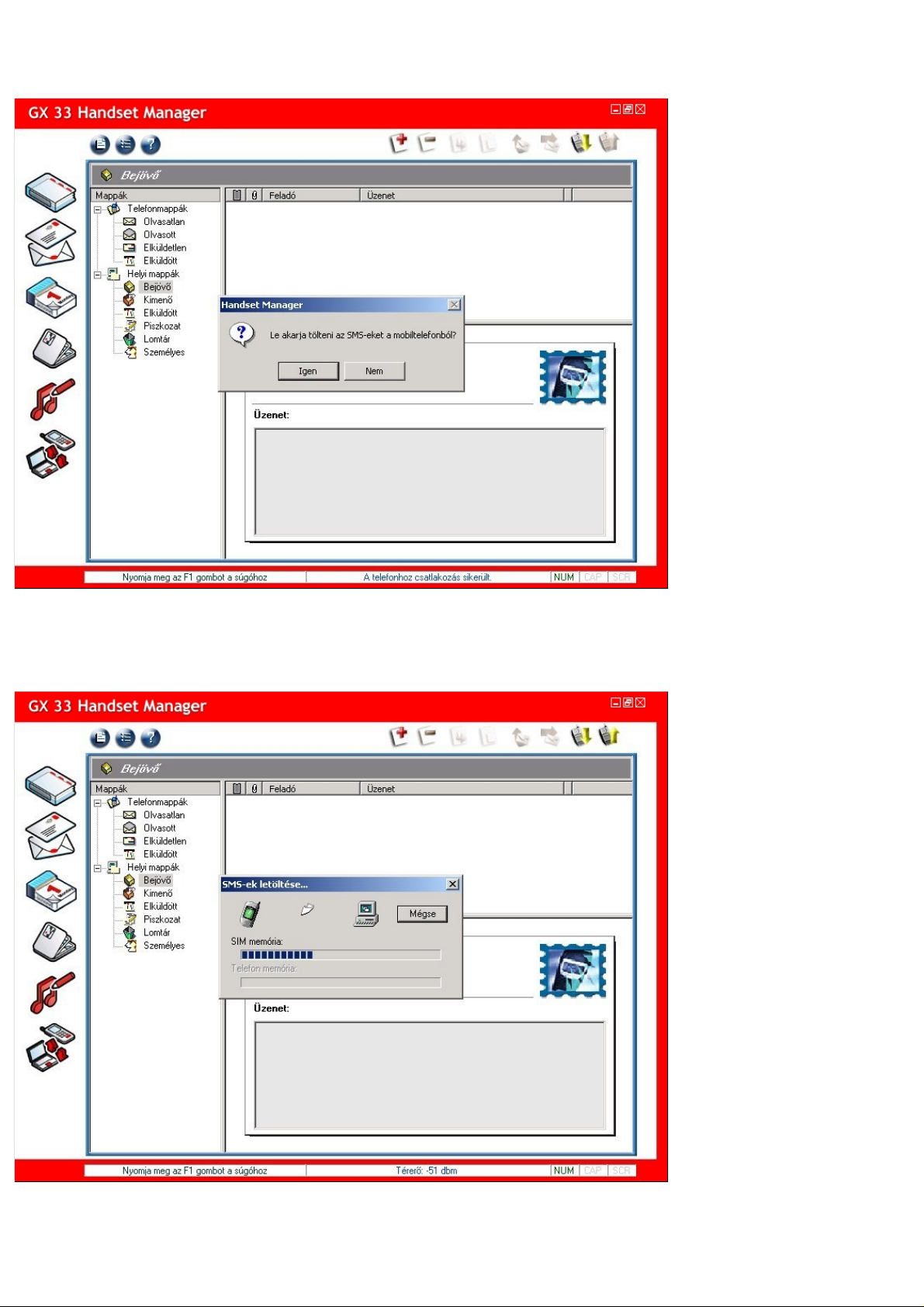
SMS üzenet
A
A
A
z SMS üzenetek küldése a Handset Manager programmal nagyon egyszeru, csak néhány kattintás. Nem kell többé kényelmetlen billentyuzeteken beírnia a szöveget. Az SMS üzenetek
bevitele ezentúl kényelmes és gyors is lehet! Készítsen személyes mappákat, amelyekben kategóriák szerint rendezheti az üzeneteket, hogy késobb könnyen elo lehessen keresni oket.
Így az üzenetek könnyen hozzáférhetok és szépen rendezettek lehetnek.
Handset Manager le fogja tölteni a telefonból a rövid üzeneteket a számítógépre.
telefon mappáiban lévo SMS üzenetek
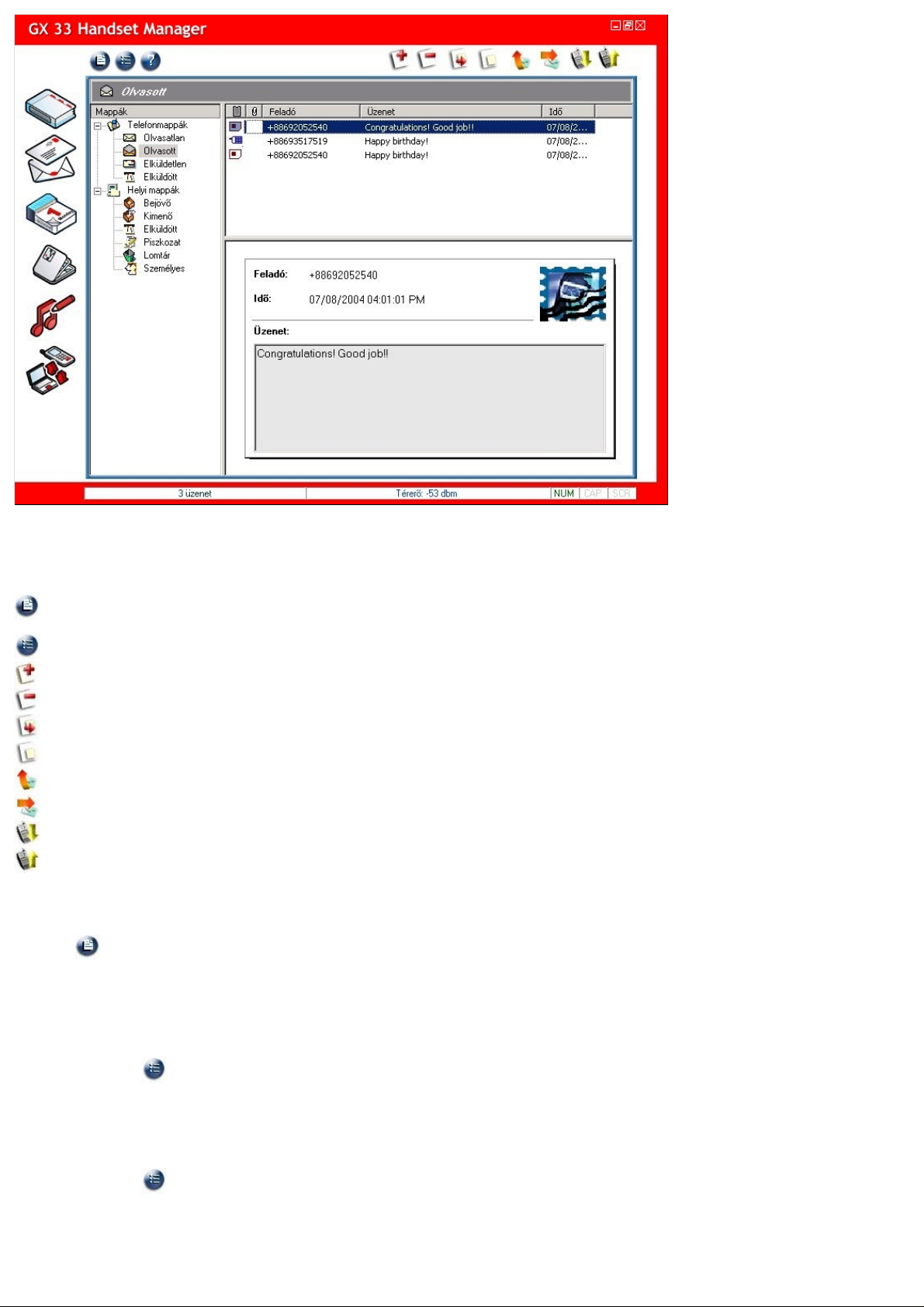
y
Munka az SMS üzenetekkel:
A Fájl menü parancsai:
Fájl:
(.rtf formátumban).
másként
Az Opció menü tartalma
Opció:
Új SMS üzenet létrehozása.
Új:
Új SMS üzenet törlése.
Törlés:
Áthelyezés ide:
Másol ide:
Üzenet megválaszolása:
Üzenet továbbítása:
Letöltés a telefonról:
Kimenõ üzenetek küldése:
SMS üzenet áthelyezése a kijelölt mappába.
SMS üzenet másolása a kijelölt mappába.
Mappa
SMS üzenet megválaszolása a feladónak.
SMS üzenet továbbítása a címzetteknek.
SMS üzenetek letöltése a telefonból.
Kimenõ üzenetek küldése.
Munka fájlokkal:
Kattintson a ikonra a fomenüben.
Lehetoségek:
Mentés másként:
Mappák: Új mappa
Üzenet mentése .rtf fájlba.
létrehozása, alkönyvtár
, amellyel Új
Üzenetek beállításai
Átnevezés
mappa
, alkönyvtár
hozható létre,
.
Törlés, Áthelyezés ide
Átnevezés, Törlés
a
(almappákat),
Személyes
Áthelyezés ide
mappa másik alkönyvtárába.
a Személyes mappa másik almappájába, és
Mentés
Opciók választása:
Kattintson a fomenüben a ikonra.
Lehetoségek:
Üzenetek beállításai: SMS
üzenetek beállításai.
SMS üzenet beállítása:
Kattintson a fomenüben a ikonra, és válassza az
üzenetekrol, akkor jelölje be a
aláírását, akkor jelölje be a
Kézbesítési jelentést kérek minden küldött üzenetrol
es aláírás engedélyezése
Személ
Üzenetek beállításai
négyzetet. Ha készen van, kattintson az OK gombra.
parancsot. Adja meg az
négyzetet. Ha azt szeretné, hogy a kimeno SMS üzenetek végére a program beillessze az
Üzenetek érvényességi idotartamá
. Ha kézbesítési jelentést kér az elküldött SMS
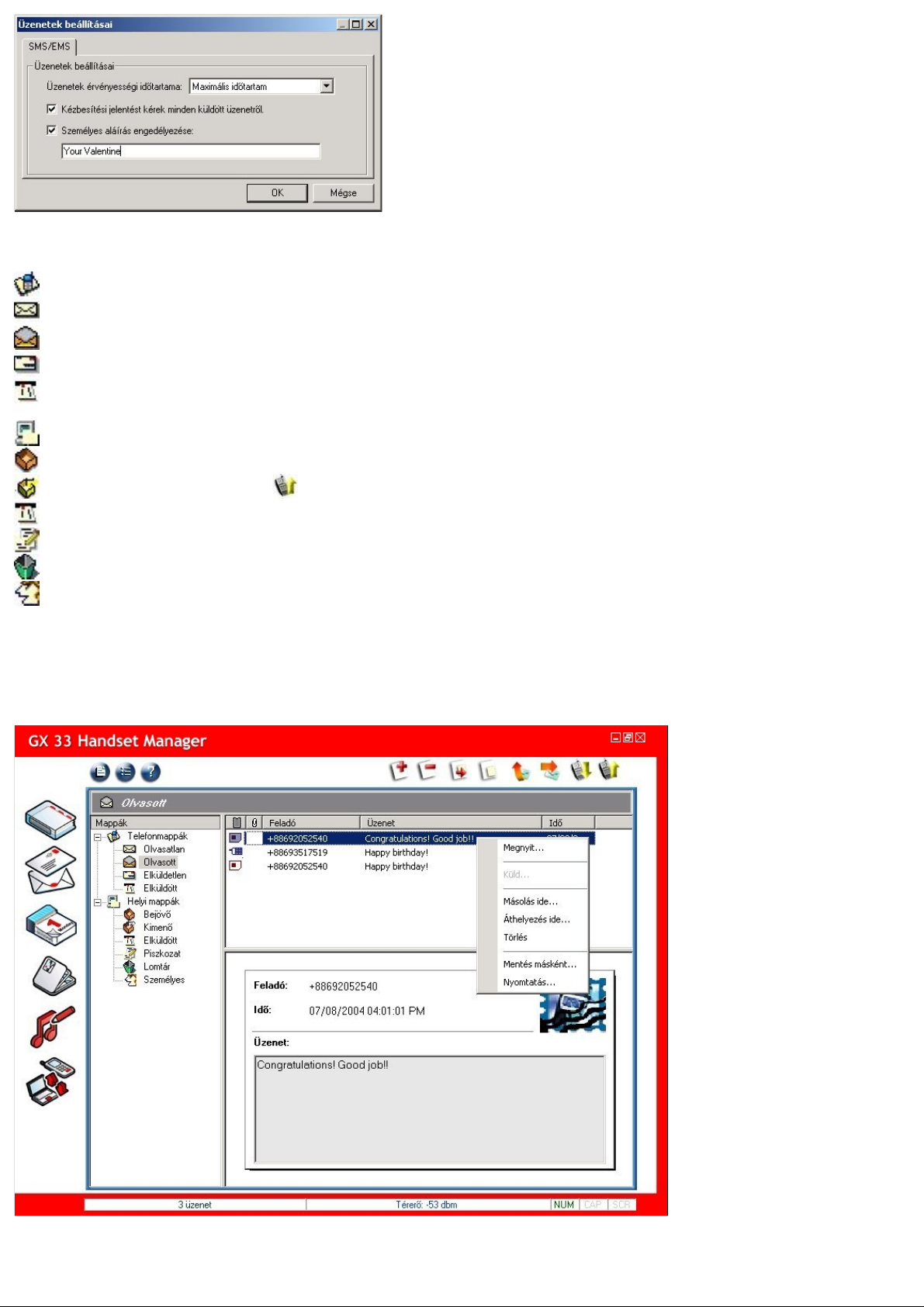
Mappák:
Telefonmappák:
Olvasatlan:
Olvasott:
A telefonon tárolt, még el nem olvasott SMS üzenetek.
A telefonon tárolt, már elolvasott SMS üzenetek.
Elküldetlen:
Elküldött:
Helyi mappák:
Bejövõ:
Kimenõ:
Elküldött:
Piszkozat:
Lomtár:
Személyes:
A telefonon tárolt, még el nem küldött SMS üzenetek.
A telefonon tárolt, már elküldött SMS üzenetek.
Ebbe a mappába kerülnek a telefonnal fogadott SMS üzenetek.
Ezek az elküldendo SMS üzenetek. A gomb akkor használható, ha van SMS üzenet ebben a mappában.
A már sikeresen elküldött SMS üzenetek.
A postázandó SMS üzenetek példányai.
A törölt SMS üzenetek. Ha ki akarja üríteni, kattintson a jobb gombbal a kukára.
Felhasználó által megadott mappa. Alkönyvtárakat lehet benne létrehozni:
Új mappa, Átnezevezés, Törlés
és
Áthelyezés.
Munka SMS üzenetekkel a telefonmappákban
Egyszeruen kattintson a jobb gombbal az SMS üzenetre, hogy megjelenjen az elougró menü, vagy kattintson a kívánt ikonra az eszköztárban.
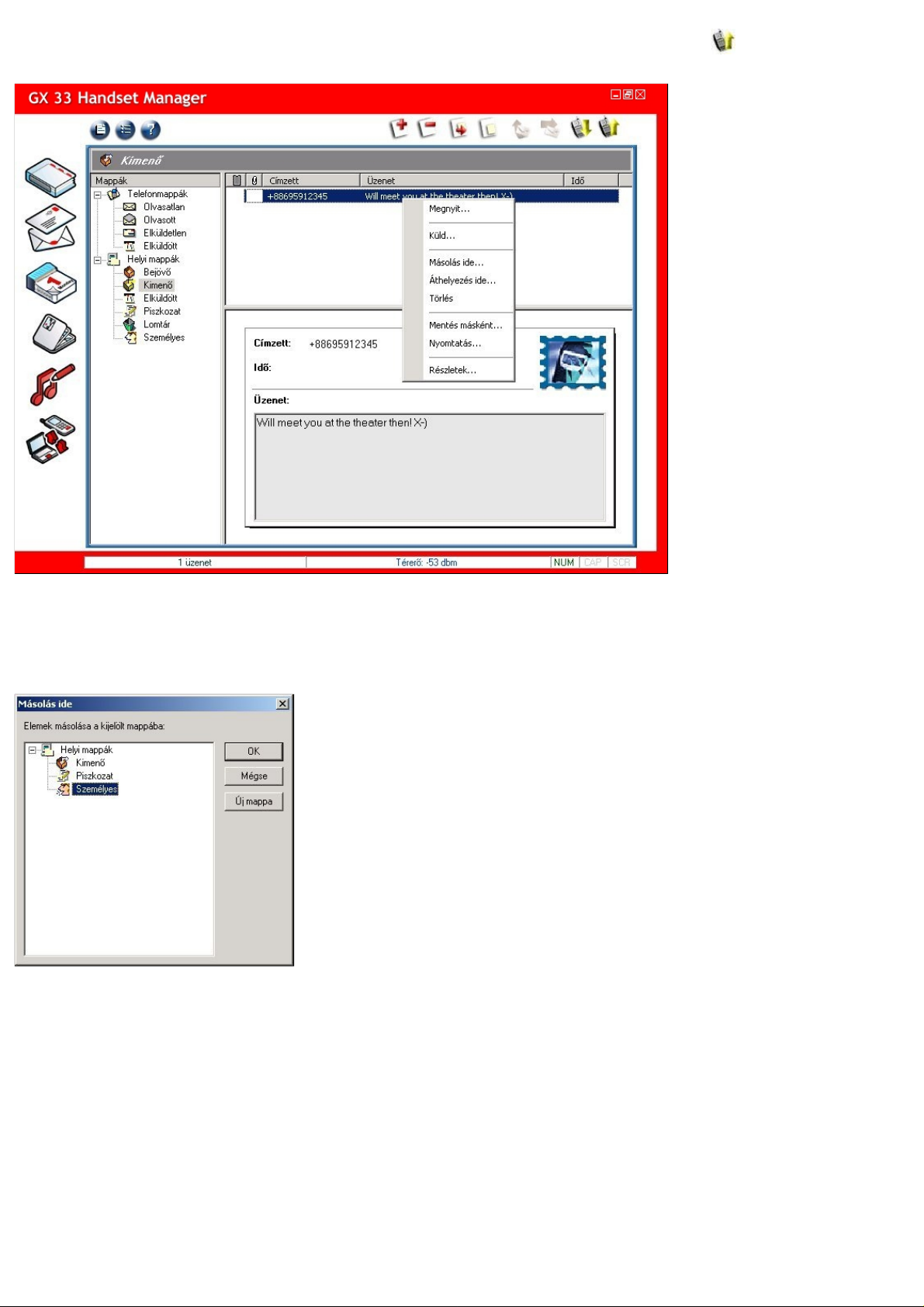
Munka SMS üzenetekkel a helyi mappákban
A
A
Á
Egyszeruen kattintson a jobb gombbal az SMS üzenetre, hogy megjelenjen az elougró menü, vagy kattintson a kívánt ikonra az eszköztárban. A gomb akkor használható, ha van
SMS üzenet ebben a mappában.
SMS üzenetek másolása:
z SMS üzenetek másolásához kattintson a jobb gombbal az üzenetre, válassza a
Másolás ide
parancsot, és másolja a tételt a kiválasztott mappába.
SMS üzenetek áthelyezés:
z SMS üzenetek áthelyezéséhez kattintson a jobb gombbal az üzenetre, válassza az
thelyezés ide
parancsot, és helyezze át a tételt a kiválasztott mappába.
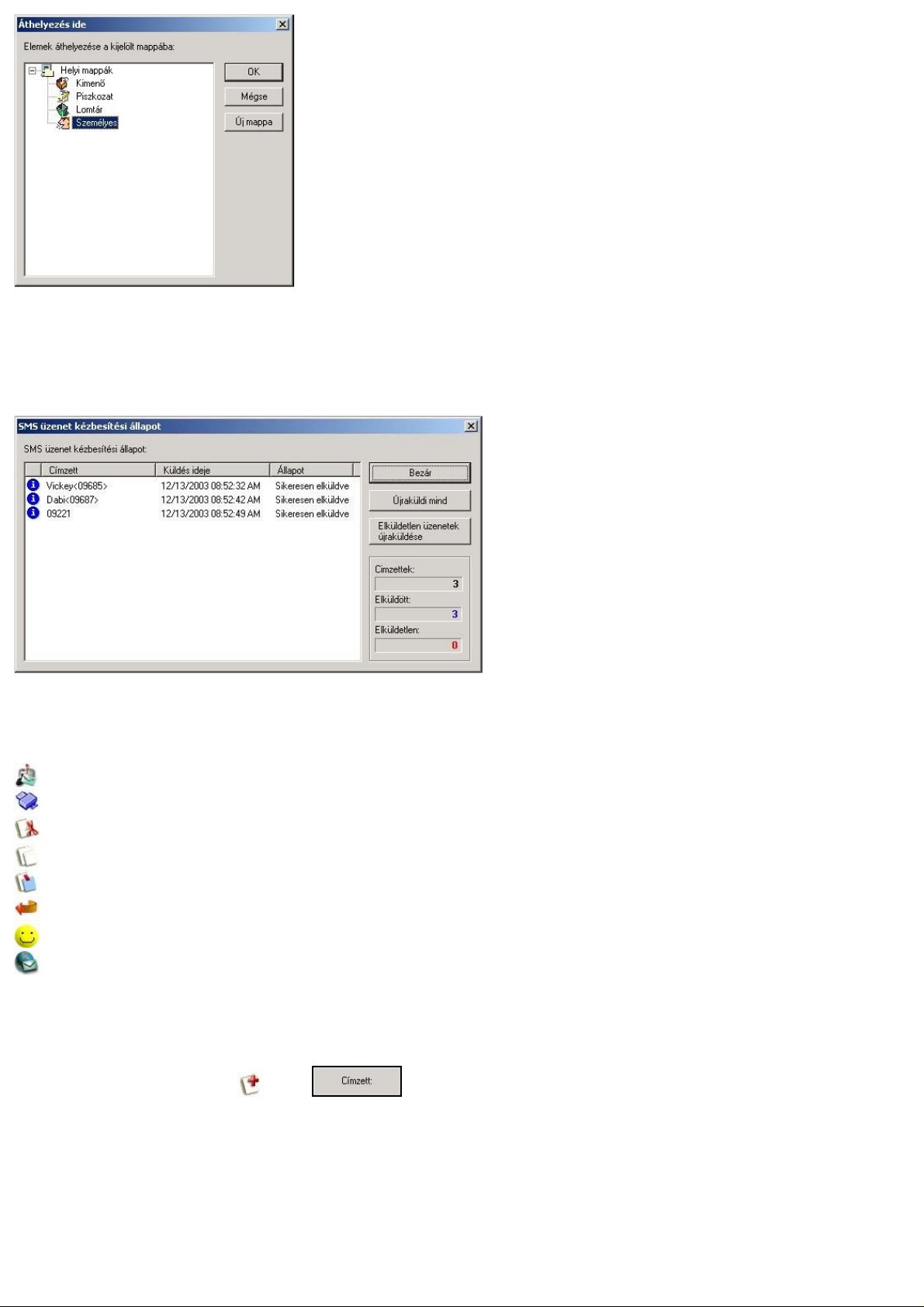
SMS üzenetek kézbesítési állapotának megtekintése:
Nyissa meg az SMS üzenet kézbesítési állapot panelt. Ha az üzenet továbbítása során valamilyen probléma merül fel, újraküldheti az összes üzenetet vagy csak az el nem küldött
üzeneteket.
SMS üzenetek szerkesztése:
Üzenet mentése:
Nyomtatás:
Kivágás:
Másolás:
Beillesztés:
Visszavonás:
Smiley-k beillesztése az üzenetbe.
Smiley:
Üzenet küldése:
Mentés a kijelölt mappába.
Az üzenet kinyomtatása.
Az üzenet tartalmának kivágása.
Az üzenet másolása.
Az üzenet tartalmának beillesztése.
Az elozo muvelet visszavonása.
Üzenet küldése a telefonnal.
SMS üzenet szerkesztése:
Ha új SMS üzenetet szeretne írni, kattintson a ikonra. A gombra kattintva kiválaszthatja a címzettet a telefonkönyvbol, de be is írhatja a mobiltelefonszámot. Írja
be az üzenet szövegét, és ha gondolja, szúrjon be smiley-kat.
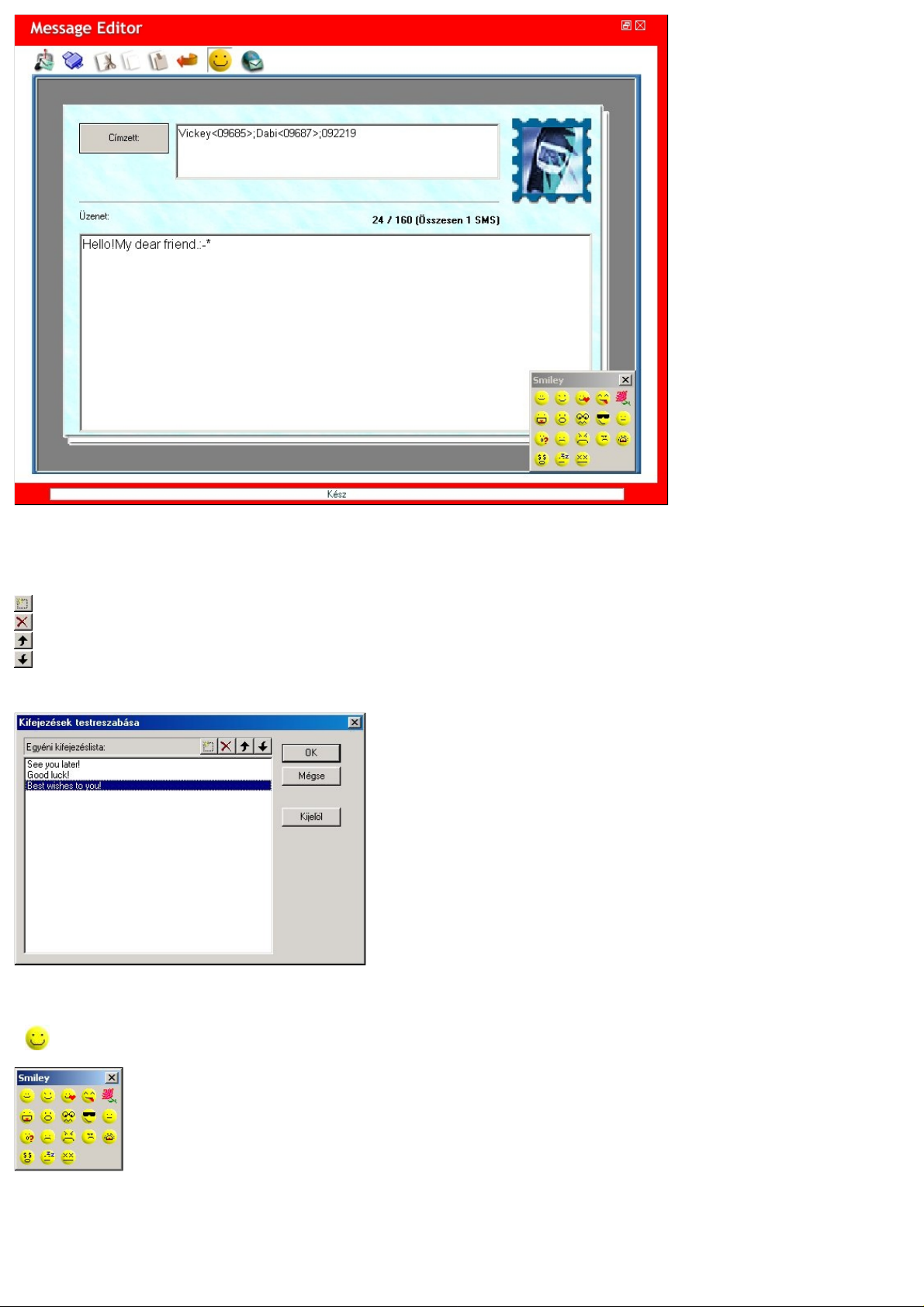
A
A
y
Egyéni kifejezések hozzáadása:
Kattintson a jobb gombbal az üzenetekre, és válassza a
Új kifejezés:
Kifejezés törlése:
Felfelé mozgat:
Lefelé mozgat:
Vegye fel a gyakran használt kifejezéseket, és a leggyakoribbakat vigye a lista elejére.
Új kifejezések hozzáadása.
Kifejezések törlése.
Kifejezés mozgatása a lista eleje felé.
Kifejezés mozgatása a lista vége felé.
Kifejezések testreszabása
parancsot.
Smiley hozzáadása:
gombbal érzelmeket kifejezo smiley-kat adhat az üzenethez.
SMS üzenetek mentése:
es mappa
Személ
alatt új alkönyvtárakat hozhat létre, illetve törölhet: kattintson a jobb gombbal a Személyes mappára, és válassza az
Új mappa
parancsot. Ha egy SMS üzenetet a

kijelölt mappába akar menteni, akkor jelölje be -szel.
Cimzettcsoportok meghatározása:
Kattintson a gombra, és megjelennek a
kattintva adja az
Üzenet címzettjei
listához. Ha készen van, kattintson a
Címzettek
. Itt kényelmesen használható kategóriákba sorolhatja a címzettcsoportokat. Jelölje ki a tételt, és a gombra
Mentés csoportként
gombra.
Írja be a csoport nevét.
SMS üzenetek küldése:
Ha befejezte az SMS üzenet szerkesztését, az üzenetet a gombbal tudja elküldeni. Az üzenetet a program elküldi a kiválasztott címzettcsoporthoz. Az üzenet küldésének
folyamatát a program mutatja.
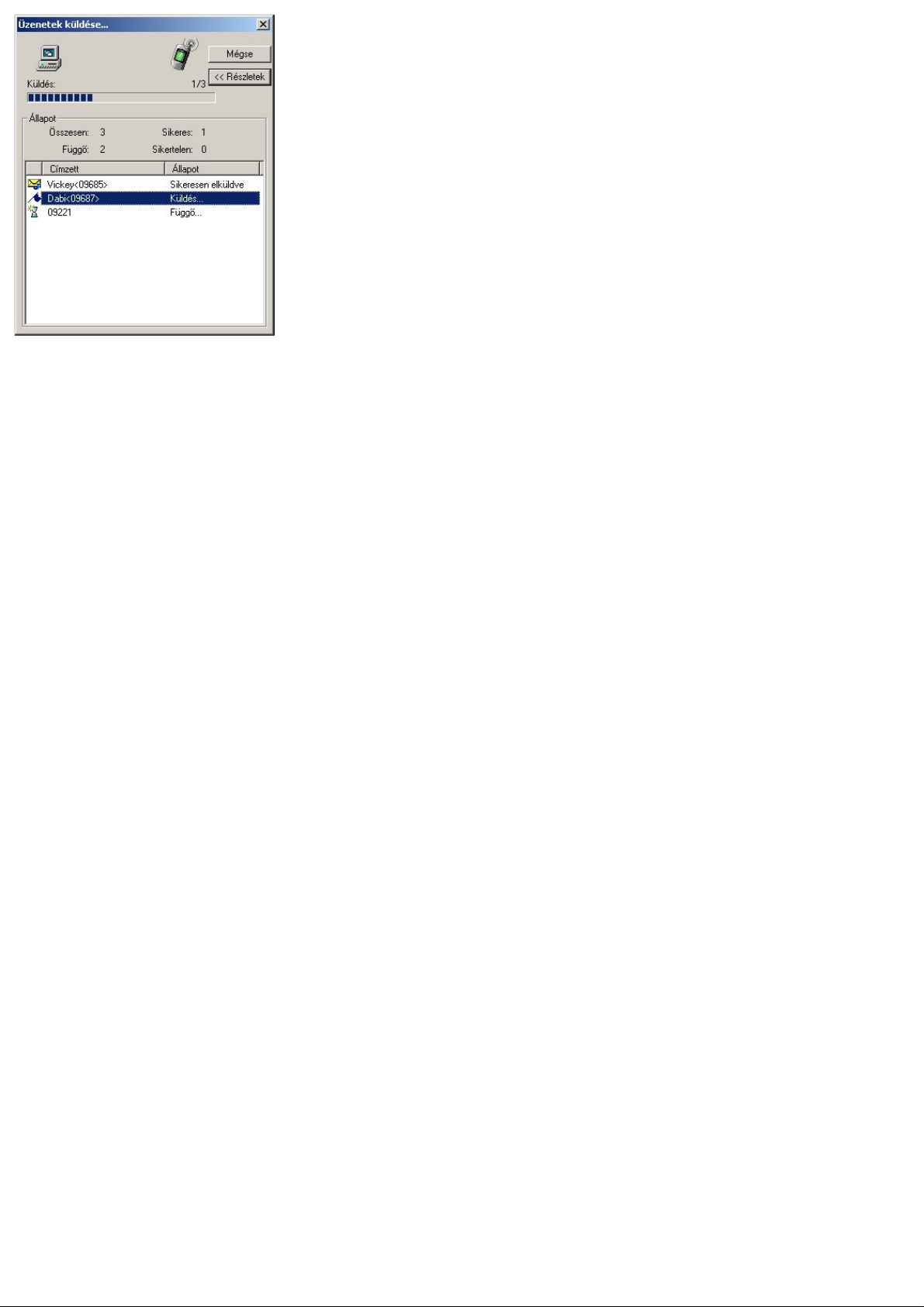

Naptárszinkronizálás
A
A
A
Naptárszinkronizáló segít a fontosabb események számon tartásában és rangsorolásában, így nem fog kihagyni egy fontos tárgyalást, vagy nem feledkezik meg a szerettei
születésnapjáról. A Naptárszinkronizáló úgy működik, mint egy személyi titkár, aki mindenre odafigyel és segít a teendők között eligazodni. A Naptárszinkronizáló használatakor
kihasználhatja az Outlook naptár kiválasztó funkcióját, így megadhatja a telefon naptárával szinkronizálandó időszakot. A Naptárszinkronizáló a Microsoft Outlook és a telefon
naptárának kombinálása révén megkönnyíti az életét.
Naptárszinkronizáló csak akkor használható, ha a Microsoft Outlook telepítve van a számítógépre. A Naptárszinkronizáló lehetővé teszi, hogy kiválassza, hogy milyen adatokat akar az
Outlook naptár és a telefon között szinkronizálni. A telefon naptárában lévő adatok el lesznek mentve, hacsak kézzel ki nem törli őket, így a telefonnaptár mindig naprakész, pontos
információkat tartalmaz.
Naptárszinkronizáló használata előtt egyeztetni kell a számítógép és a telefon óráját. A program megkérdezi, hogy le akarja-e tölteni a naptárt a telefonról és a számítógépről.
Kattintson az
gombra. A gombbal lehet az Outlook és a telefon naptárának bejegyzéseit szinkronizálni.
OK
Naptár szerkesztése:
Az Opció menü a
Opció:
Feltöltés a telefonra és az Outlookra:
Szinkronizálás:
Szinkronizálási mappa kijelölése
Az Outlook és a telefon naptárbejegyzéseinek szinkronizálása.
Opciók választása:
Kattintson a főmenüben a ikonra.
Lehetőségek:
Szinkronizálási mappa kijelölése:
Naptár szinkronizálási beállítások:
Jelölje ki azt az Outlook mappát, amellyel szinkronizálni szeretné a telefonkészülék naptárbejegyzéseit.
Adja meg az Outlook naptárnak a telefon naptárával szinkronizálandó időszakát.
Szinkronizálási mappa kijelölése:
Kattintson a gombra, és válassza a
naptárbejegyzéseit.
és a
Naptár szinkronizálási beállítások
Feltöltés a telefonra és az Outlookra.
Szinkronizálási mappa kijelölése
parancsot tartalmazza.
parancsot. Jelölje ki azt az Outlook mappát, amellyel szinkronizálni szeretné a telefonkészülék

Munka az Outlook és a telefon naptárbejegyzéseivel:
oszlop:
z : Az elem nincs kiválasztva szinkronizálásra.
z : Az elem ki van választva szinkronizálásra.
oszlop: A kijelölt Outlook naptárelemek Tárgya, Kezdő időpontja és Figyelmeztetési időpontja.
oszlop: Ezzel a mezővel lehet beállítani, hogy a telefon naptárbejegyzése törölve legyen-e.
: Ez az elem nincs kijelölve.
z
z : A telefon adatainak cseréje az Outlook adataira, illetve a telefon adatainak törlése.
A ikon azt jelzi, hogy a telefon és az Outlook naptárában a két bejegyzés azonos, mivel korábban már szinkronizálva lettek.
z
z : Az Outlook adatainak cseréje a telefon adataira, illetve az Outlook adatainak törlése.
oszlop: A kijelölt telefonnaptár elemek Tárgya, Kezdő időpontja és Figyelmeztetési időpontja.
oszlop: Megjegyzések a műveletekkel, az Outlook és a telefonnaptár elemeivel kapcsolatban.
Ha végzett, a gombbal bemásolhatja a naptárbejegyzéseket a telefon naptárába.
Megjegyzés:
1. Ha sok bejegyzést kell a telefonba másolni, akkor a Handset Manager automatikusan kiválasztja az Outlook naptárbejegyzések átmásolható számát a telefontípus, a telefon
naptárának összkapacitása és a maradék hely alapján.

2. Az Outlook naptárban ismétlődő találkozókat is be lehet állítani. Az Outlook naptárban azonban az ismétlődő találkozóknak többféle formája is van, és a telefon nem mindegyiket tudja
átvenni. Emiatt a Handset Manager kénytelen az Outlook naptár ismétlődő találkozóit több nem ismétlődő találkozó formájában átmásolni a telefonra.
3. A telefon naptárába menthető karakterek száma és formátuma telefononként eltérő. Egyes telefonok például nem fogadják el a hagyományos kínai karakterformátumot. A Naptár
szinkronizálási a telefonra mentés előtt automatikusan levágja a kilógó karaktereket.
Outlook naptár kijelölési feltételek megadása:
Kattintson a gombra, és válassza a
Ha az
Ez a hét a Kezdés dátuma
napjával végződnek.
Ha az
Ez a hónap
vasárnapjával végződnek.
a
Kezdés dátuma
Naptár szinkronizálási beállítások
, és az
, és a
Ez a hónap
Következő hét
a
Befejezés dátuma
a
Befejezés dátuma
parancsot.
. Az
Outlook naptár kijelölési feltételek
. Az
Outlook naptár kijelölési feltételek
az aktuális hét vasárnapján kezdődnek, és az aktuális hónap utolsó
az aktuális hónap első napjával kezdődnek, és a jövő hét
Ha az
Ez a hónap
hónap utolsó napjával végződnek.
a
Kezdés dátuma
, és a
Következő hónap
a
Befejezés dátuma
. Az
Outlook naptár kijelölési feltételek
az aktuális hónap első napjával kezdődnek, és a következő

Képtár
A
A
kihasználva személyre szabhatja a mobiltelefonját. Építőelemként felhasználható képek (ClipArt), keretek és maszkok könnyítik meg a barátokkal, családtagokkal megosztható képek
készítését. Sőt, még a képek háttere is eltávolítható, hogy csak a legérdekesebb rész maradjon meg. Megtekinthető, hogy a kép hogy fog a telefonon megjelenni. Csak néhány kattintás,
és kész a műalkotás.
képtár lehetővé teszi, hogy képeket készítsen a számítógépen, és feltöltse a telefonra, hogy azután kifejezhesse velük azt, amit szavakkal nem lehet. A Handset Manager új funkciót
Kattintson a gombra, és keresse meg a számítógépre mentett képet.
Képtárban a képek megtekinthetők, és a bal felső sarokban azt is megmutatja, hogy a kép hogy jelenik majd meg a telefonban.

g
Kép szerkesztése:
Új kép létrehozása.
Új:
Szerkesztés:
Kép törlése.
Törlés:
Másolás:
Beillesztés:
Letöltés a telefonról:
Feltöltés a telefonra:
Mappa frissítése:
Kép szerkesztése.
A kép másolása.
Kép beillesztése.
A kép letöltése a telefonról.
A kép feltöltése a telefonra.
A mappák frissítése.
Színes képek készítése:
Színes képek készítéséhez kattintson a gombra.
Ment és kilép:
Kijelölt terület befagyasztása:
Kijelölt terület visszaállítása:
Szöveg:
Ceruza:
Ceruzavastagság:
A kép mentése és kilépés az ablakból.
Írja be a szöveget a szövegbeviteli ablakba, és húzza a szöveget a képen a kívánt helyre.
Vonalat rajzolhat vele a képre.
A vászon kijelölt területének befagyasztása.
A vászon kijelölt területének visszaállítása.
Kiválaszthatja vele a ceruzavastagságot.
Ceruzaszín:
Másolás:
Beillesztés:
Törlés:
Felső szint:
Alsó szint:
Legfelső szint:
Le
Kiválaszthatja vele a ceruzaszínt.
A képobjektum másolása.
A képobjektum beillesztése.
A képobjektum törlése.
A képobjektum mozgatása felfelé.
A képobjektum mozgatása alulra.
A képobjektum mozgatása a legfelső szintre.
alsó szint:
A képobjektum mozgatása a legalsó szintre.

g
A képobjektum forgatása.
Forgat:
A képobjektum megfordítása a másik oldalra.
Tükröz:
Visszavonás:
Mégis:
Háttér eltávolítása:
Feltöltés:
Az előző művelet visszavonása.
Az előző művelet megismétlése.
A kijelölt objektum hátterének eltávolítása.
A kép feltöltése a telefonra.
Képfájlválasztás:
Képfájlok kijelöléséhez kattintson a gombra. Kattintson a gombra, és keresse meg a képfájlokat tartalmazó mappát. Lehetőségek:
Keretként beállít
közül választhat:
vagy
Maszkként beállít
Másolás, Törlés, Beillesztés, Felső szint, Alsó szint, Le
. Egy kép kiválasztásához egyszerűen kattintson rá duplán, vagy húzza a vászonra. Ha a jobb gombbal a képre kattint, a következő parancsok
felső szint, Legalsó szint, Forgat, Tükröz
és
Háttér eltávolítása
Normál képek, ClipArtként beállít
.
,
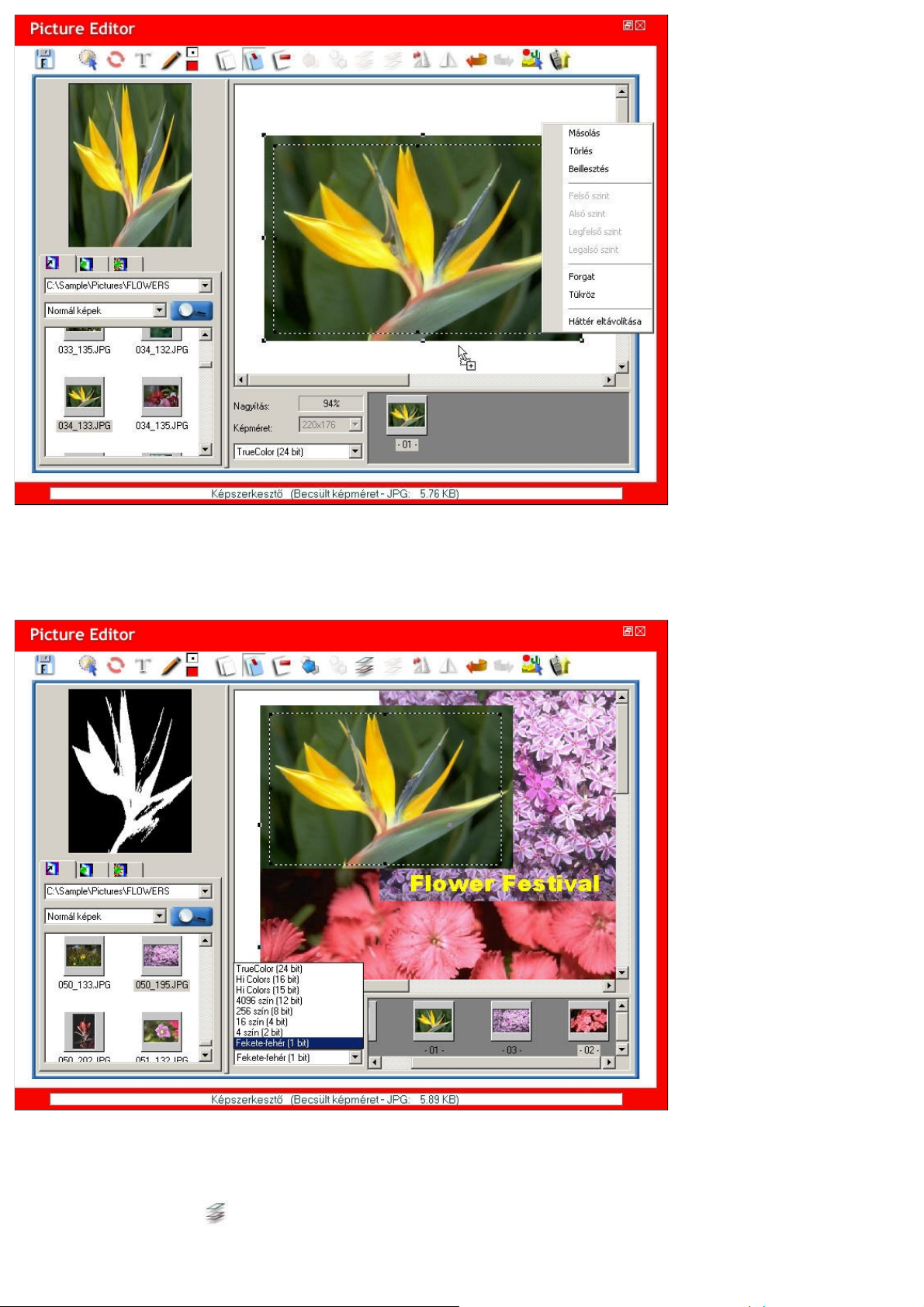
Képobjektumok szerkesztése:
Itt szerkesztheti a képobjektumot, és a szerkesztett kép egy részletére viheti a kijelölést. Ki lehet választani a
Képméretet
is, a kijelölt területen a
másképp is be lehet állítani.
Színeket
A képobjektum áthelyezése a legfelső szintre:
Jelölje ki a képobjektumot, kattintson a gombra, és a kijelölt képobjektum a legfelső szintre kerül.

A képobjektum áthelyezése a legalsó szintre:
Jelölje ki a képobjektumot, kattintson a gombra, és a kijelölt képobjektum a legalsó szintre kerül.
A képobjektum áthelyezése felsőbb szintre:
Jelölje ki a képobjektumot, kattintson a gombra, és a kijelölt képobjektum felsőbb szintre kerül.
A képobjektum áthelyezése alsóbb szintre:
Jelölje ki a képobjektumot, kattintson a gombra, és a kijelölt képobjektum alsóbb szintre kerül.
Ha készen van, kattintson a gombra. A program elmenti a munkát és kilép.

Kép hátterének eltávolítása:
A
Kattintson a gombra, majd a
pontosan milyen alakja legyen a képobjektumnak.
Háttér eltávolítása
lehetőségre. A Háttér eltávolítása funkcióval bármilyen alakot lehet adni a képobjektumoknak. Mindössze meg kell adni, hogy
Ment és kilép:
Kijelölés aktiválása:
Kijelölés visszaállítása:
Kijelölés törlése:
A munkaterületen belül az előtér vagy a háttér elrejtése.
Rejt:
Mutat:
1. munkaterület:
1. A képobjektum olyan területe, amelyen az előtér/háttér színét el lehet rejteni, illetve meg lehet mutatni.
2. A képobjektum alakjának kijelölése előtt válassza ki a munkaterületet. Minél kisebb a munkaterület, a képobjektum szomszédos pixelei annál pontosabban színezhetők.
2. munkaterület:
1. A képobjektum olyan területe, amelyen az előtér/háttér színét el lehet rejteni, illetve meg lehet mutatni.
2. A képobjektum alakjának kijelölése előtt válassza ki a munkaterületet. Minél kisebb a munkaterület, a képobjektum szomszédos pixelei annál pontosabban színezhetők.
3. munkaterület:
1. A képobjektum olyan területe, amelyen az előtér/háttér színét el lehet rejteni, illetve meg lehet mutatni.
2. A képobjektum alakjának kijelölése előtt válassza ki a munkaterületet. Minél kisebb a munkaterület, a képobjektum szomszédos pixelei annál pontosabban színezhetők.
4. munkaterület:
1. A képobjektum olyan területe, amelyen az előtér/háttér színét el lehet rejteni, illetve meg lehet mutatni.
2. A képobjektum alakjának kijelölése előtt válassza ki a munkaterületet. Minél kisebb a munkaterület, a képobjektum szomszédos pixelei annál pontosabban színezhetők.
5. munkaterület:
1. A képobjektum olyan területe, amelyen az előtér/háttér színét el lehet rejteni, illetve meg lehet mutatni.
2. A képobjektum alakjának kijelölése előtt válassza ki a munkaterületet. Minél kisebb a munkaterület, a képobjektum szomszédos pixelei annál pontosabban színezhetők.
A kép mentése és kilépés az ablakból.
A kijelölés aktiválása.
A kijelölt terület visszaállítása.
Az előző kijelölés visszavonása.
A munkaterületen belül az előtér vagy a háttér megmutatása.
Jelölje ki a
kattintva aktiválja a kijelölést.
Munkaterületet
. Kezdje a kívánt alakzat egy pontján, és rajzolja meg a vonalat. Ha körberajzolta a kívánt alakzatot, kattintson duplán a kijelölt területen, majd a gombra
kijelölt terület lesz az előtér. A gombbal el lehet lejteni területeket. Természetesen az előtér elrejtett területei a kép hátterében megjelennek.

A
gombbal lehet a kijelölt területeket megmutatni. Természetesen a háttér megmutatott területei a kép előterében megjelennek.
Képek választása a Gyűjteményből, és saját kép készítése belőlük:
Kattintson a és máris
ClipArt kép kiválasztása a saját kép alapjául:
Egyszerűen kattintson duplán a ClipArt képekre, vagy húzza őket a vászonra, és utána alakítsa át őket tetszés szerint.
ClipArt, Keret
és
képek között válogathat a gyűjteményben.
Maszk

Keret kiválasztása a saját képhez:
Egyszerűen kattintson duplán a keretre, vagy húzza őket a vászonra, és utána alakítsa őket tetszés szerint. A gombbal lehet a kijelölt területen a keretet visszaállítani.
Maszk kiválasztása a saját képhez:
Egyszerűen kattintson duplán a maszkra, vagy húzza őket a vászonra, és utána alakítsa őket tetszés szerint. Csak a maszkon belül a zöld terület fog megjelenni. A gombbal lehet a
kijelölt területen a maszkot visszaállítani.

A
A képobjektum effektusainak beállítása:
Ha effektusokat akar alkalmazni a képobjektumon, kattintson a gombra. Beállítható elemek:
minden effektus kikapcsolható.
Piros, Zöld
és
Kék
érték,
Fényerősség, Kontraszt
és
. A gombbal
Élesség
gombra kattintva a kép közvetlenül a mobiltelefonra tölthető.
Munka a telefonon lévő képekkel:
Kattintson a jobb gombbal a telefon ablakában a képre, és válassza a
parancsot.
Letöltés, Megtekint, Szerkeszt, Ment, Törlés, Letöltés mind, Nagy ikon, Kis ikon
vagy
Lista frissítése

Kép letöltése a telefonról:
Válassza a
parancsot, és a program letölti a képet a telefonról.
Letöltés
Kép mentése a telefonra:
Kattintson a
lehetőségre, és mentse a telefonon tárolt képet a számítógép valamelyik mappájába.
Ment


Dallam
A
A
j
hallgathatja, hogy hogyan fog a dallam a telefonon hangzani. A dallamot addig tökéletesítheti, amíg csak akarja.
Dallam egy tökéletes eszköz dallamok szerkesztésére és komponálására. Egy saját kompozícióval igazán kitűnhet a tömegből, nem igaz? Mielőtt a telefonra feltöltené, meg is
Kattintson a gombra, és keresse meg a MIDI fájlokat tartalmazó mappát. Válassza ki a dallamfájl típusát. Jelölje ki a kívánt dallamot. Ha készen van, kattintson az OK gombra.
következő műsorszámadatok láthatók:
Név, Sávok, Le
átszási idő, Méret
és
Utolsó módosítás dátuma
.

p
Dallam szerkesztése:
A fájl menü tartalma:
Fájl:
Új dallam komponálása.
Új:
Szerkesztés:
Speciális effektus szerkesztő:
A dallam törlése.
Törlés:
A dallam másolása.
Másolás:
Beillesztés:
Letöltés a telefonról:
Feltöltés a telefonra:
Mappa frissítése:
MID fájl konvertálása MMF fájllá
Dallam szerkesztése.
A dallam beillesztése.
A dallam letöltése a telefonról.
A dallam feltöltése a telefonra.
A mappák frissítése.
Munka fájlokkal:
Kattintson a ikonra a főmenüben.
Lehetőségek:
MID fájl konvertálása MMF fájllá:
Kilépés a programból.
Kilépés:
MIDI fájl konvertálása MMF fájllá.
Lejátszandó
fájl hozzáadása.
WAVE
, és
Kilép
.
A dallam meghallgatása:
Először jelölje ki a dallamot. A gombra kattintva meghallgathatja a dallamot, a gombra kattintva meghallgathatja, hogy hogyan fog a dallam a telefonon hangzani. A lejátszást
a gombbal lehet leállítani. Ha fel akarja függeszteni a dallam lejátszását, kattintson a gombra. Ha fel akarja függeszteni a dallam lejátszását, kattintson a gombra. Ha
vissza akarja csévélni a dallamot, kattintson a gombra.
Dallam kom
onálása

Dallam komponálásához kattintson a gombra.
Ment és kilép:
Lejátszás:
Szimulált lejátszás:
Tempó:
Kivágás:
Másolás:
Beillesztés:
Visszavonás:
Mégis:
Hangjegy bevitel:
Bal jelölő;Jobb jelölő:
Kibontás a listáról:
Hangmagasság növelése félhanggal és Hangmagasság csökkentése félhanggal:
Sáv menedzser:
Hangszer választás:
Feltöltés a telefonra:
Hangjegy törlés:
Teljes hangjegy:
Fél hangjegy:
A dallam mentése és kilépés az ablakból.
A dallam lejátszása.
Meghallgathatja, hogy hogyan fog a dallam a telefonon hangzani.
Állítsa be a dallam tempóját.
Hangjegyek kivágása.
Hangjegyek másolása.
Hangjegyek beillesztése.
Az előző művelet visszavonása.
Az előző művelet megismétlése.
Hangjegyek tetszés szerinti bevitele.
A másolni kívánt szakasz megjelölése.
A kívánt szakasz kibontása a listáról.
Lehetőségek:
Max. 128 hangszerből lehet választani.
A dallam feltöltése a telefonra.
Kattintson a gombra, és válassza ki a sávon a törölni kívánt hangjegyet.
Ilyen hangjegy beszúrása a sávba.
Ilyen hangjegy beszúrása a sávba.
Új sáv, Sáv címe, Sáv törlése, Sáv megduplázása, Sáv áthelyezése feljebb
Hangmagasság növelése félhanggal és Hangmagasság csökkentése félhanggal.
és
Sáv áthelyezése lejebb.
Negyed hangjegy:
Nyolcad hangjegy:
Tizenhatod hangjegy:
Harmincketted hangjegy:
Teljes szünet:
Fél szünet:
Negyed szünet:
Nyolcad szünet:
Tizenhatod szünet:
Harmincketted szünet:
Hangmagasság:
Hangjegyek:
Sáv engedélyezése:
Sáv tiltása:
Sáv hangerejének állítása:
Ilyen hangjegy beszúrása a sávba.
Ilyen hangjegy beszúrása a sávba.
Ilyen hangjegy beszúrása a sávba.
Ilyen hangjegy beszúrása a sávba.
Ilyen hangjegy beszúrása a sávba.
Ilyen hangjegy beszúrása a sávba.
Ilyen hangjegy beszúrása a sávba.
Ilyen hangjegy beszúrása a sávba.
Ilyen hangjegy beszúrása a sávba.
Jelölje be a négyzetet, ha a sávot engedélyezni akarja.
Törölje a jelölést a négyzetből, ha a sávot le akarja tiltani.
Ilyen hangjegy beszúrása a sávba.
Ilyen hangjegy beszúrása a sávba.
Ilyen hangjegy beszúrása a sávba.
Egy sáv hangerejének állítása.
Komponálja meg a dallamot: illessze a hangjegyeket a sávba. A gombra kattintva a dallamot közvetlenül feltöltheti a mobiltelefonra.

A
Dallam mentése:
dallamot a gombbal lehet elmenteni. Ha készen van, kattintson az OK gombra.
Speciális effektusok komponálása:
Speciális effektusok komponálásához kattintson a gombra.
Ment és kilép:
Lejátszás:
Szimulált lejátszás:
Speciális effektus jelölő eltávolítása
Lejátszandó WAVE fájl hozzáadása:
Feltöltés a telefonra:
A dallam mentése és kilépés az ablakból.
A dallam lejátszása.
Meghallgathatja, hogy hogyan fog a dallam a telefonon hangzani.
A dallam feltöltése a telefonra.
Kattintson a gombra, és válassza ki a sávról törölni kívánt speciális effektus jelölőt.
Hang beszúrása a hangsávba.

Hang beillesztése:
Ha hangot akar a hangsávba illeszteni, kattintson a gombra. A
gombra kattintva válassza ki a hangfájlokat, és a gombra kattintva meg is hallgathatja a hangot.
Megnyit
Munka a telefonon tárolt dallammal:
Kattintson a jobb gombbal a telefon ablakában látható dallamokra, és a következő parancsok közül választhat:
frissítése
.
Letöltés, Lejátszás
,
Szerkeszt, Ment, Törlés, Letölti mind
és
Lista

Dallam letöltése a telefonról:
Válassza a
parancsot, és a program letölti a dallamot a telefonról.
Letöltés
Dallam mentése a telefonról:
Kattintson a
lehetőségre, és mentse a telefonon tárolt dallamot a számítógép valamelyik mappájába.
Ment
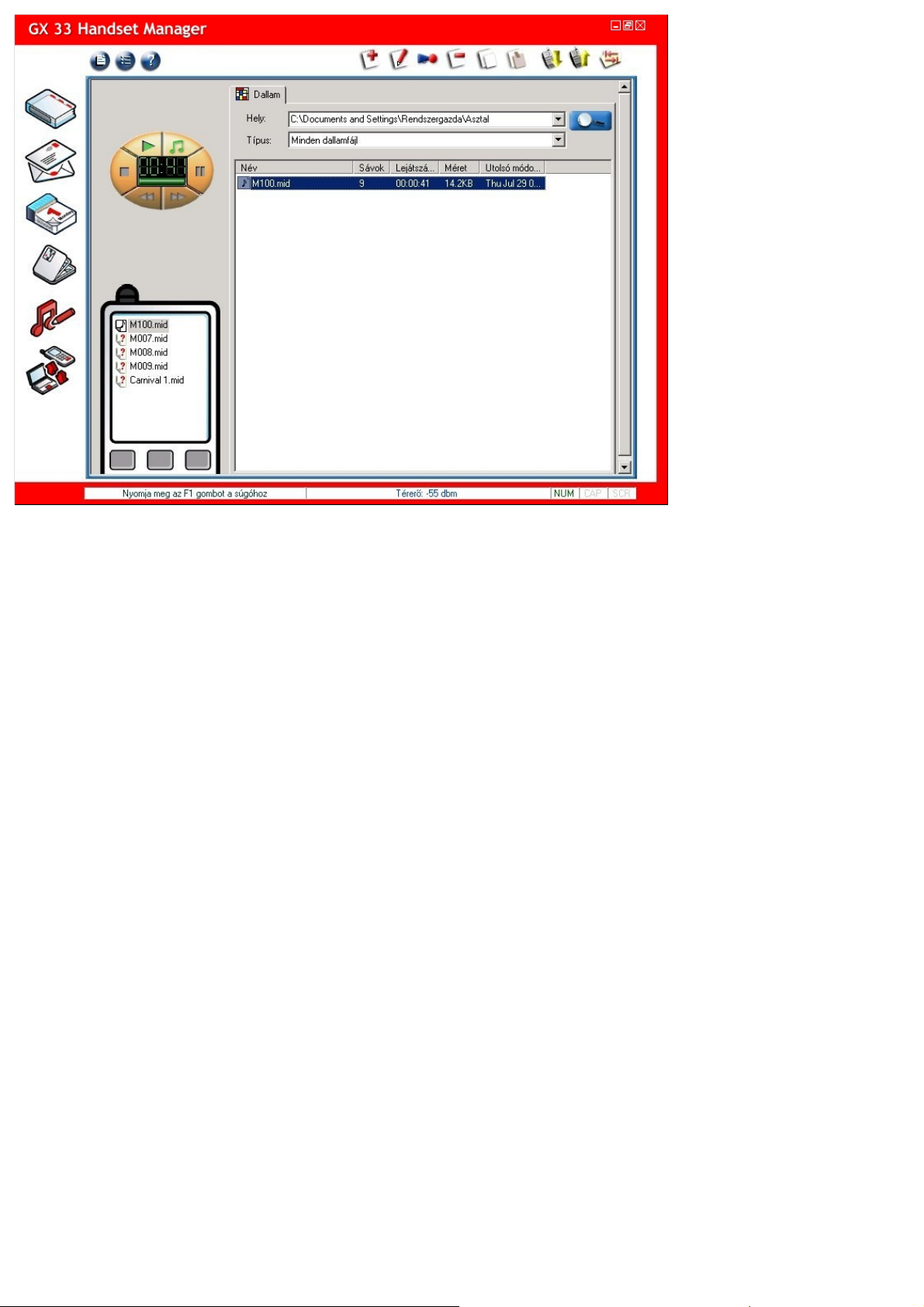

Fájlkezelő
A
A
Fájlkezelő lehetővé teszi, hogy néhány kattintással rendezze a telefon fájljait: oda tegye őket, ahova szeretné. Biztonsági másolatot készíthet a telefon fájljairól a számítógépre,
így nem veszhetnek el a fontos adatok. A Fájlkezelővel egyszerűen csak át kell húzni a fájlokat a telefonról a számítógépre vagy fordítva.
Mappák és fájlok kezelése:
Mappa frissítése:
A telefonon vagy a számítógépen tárolt mappa vagy fájl frissítése.
Fájlok frissítése és letöltése:
Feltőltés:
Letöltés:
A telefon és a számítógép terület:
felső terület a telefon adatait tartalmazza. A telefon mappái a bal oldalon láthatók. A telefon fájljainak részletei a jobb oldalon láthatók. Az alsó terület a számítógép adatait
tartalmazza. A számítógép mappái a bal oldalon láthatók. A számítógép fájljainak részletei a jobb oldalon láthatók. Ha valamely ik telefonmappára kattint, a fájlinformációkat a
program azonnal letölti a telefonról.
A fájlok feltöltése a számítógépről a telefon mappájába.
A fájlok letöltése a telefonról a számítógép mappájába.

Munka a számítógép mappáival:
Kattintson a jobb gombbal a mappára vagy kattintson az eszköztárgombokra, és válassza ki a kívánt parancsot, mely a kijelölt ma ppára lesz érvényes: Új,
Mappa frissítése
.
Törlés,Átnevezés
vagy

Munka fájlokkal:
Kattintson a jobb gombbal a fájlra vagy kattintson az eszköztárgombokra, és válassza ki a kívánt parancsot, mely a kijelölt fáj lra lesz érvényes:
.
frissítése
Letöltés,Törlés
, vagy
Mappa

Munka a számítógépfájlokkal:
Á
Kattintson a jobb gombbal a fájlra, és válasszon a parancsok közül:
Feltöltés,Másolás,Kivágás,Törlés
,
tnevezés
és
Mappa frissítése
.

Frissítés a számítógép fájljaival:
Jelöljön ki egy vagy több fájlt a számítógépmappában, és kattintson a
gombra. A program felülírja a telefon azonos nevű és elhelyezésű fájljait a számítógépen lévőkkel.
Frissítés
A számítógép fájljainak áthúzása:
Egyszerűen csak fogja meg a számítógép fájljait az egérrel, húzza át az egyik telefonmappába, és ott engedje el őket. Ha a egérmutató jelenik meg, az azt jelzi, hogy a
számítógép fájljai nem húzhatók át a telefonmappába. Ha a egérmutató jelenik meg, az azt jelzi, hogy a számítógép fájljai áthú zhatók a telefonmappába.
A telefon fájljainak letöltése:
Jelöljön ki egy vagy több fájlt a telefon egyik mappájában, és kattintson a
gombra. A program a fájlokat átmásolja a számítógépre.
Letöltés
A telefon fájljainak áthúzása:
Egyszerűen csak fogja meg a telefon fájljait az egérrel, húzza át az egyik számítógépmappába, és ott engedje el őket. Ha a egérmutató jelenik meg, az azt jelzi, hogy a telefon
fájljai nem húzhatók át a számítógépmappába. Ha a egérmutató jelenik meg, az azt jelzi, hogy a telefon fájljai áthúzhatók a sz ámítógépmappába.
